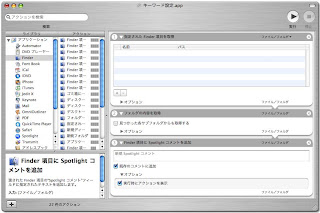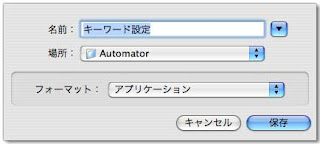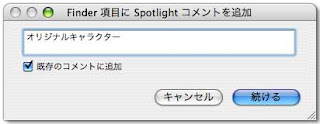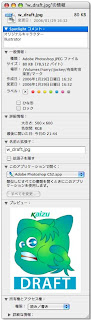私は元データはファイル名に"moto"を入れることが多いのです。例えば毎日アッフしているTCDWがぞうはの元ファイルは"TCDW01234moto.psd"。これに日付を入れてjpg変換してアップするのですが、コピー後にファイル名から"moto"をする事を手動で摺るという無駄な作業をしていました。mac上であればAutomatorが便利と言うことで、早速作成。
Automatorを起動して[サービス]として作成すれば右クリックでメニュが表示され,
とっても便利なのですが、何故か私のmacサブの環境(10.11.6)では表示されませんでした。そこで[アプリケーション]として作成することにしました。
[アプリケーション]を選択したら左端の[ライブラリ]から[ファイル・フォルダ]を選択し[Finder項目の名称を変更]を右の編集面にドラッグします。
ドラッグしたら[テキストを置き換える]を選択し検索文字列に削除したい文字列を入力して保存するだけです。たったこれだけで処理は完了です。ファイル名編集は難しくないのでとっても便利です。作成したアプリケーションに調整したいファイルをドラッグするだけです。
Automator 2.6